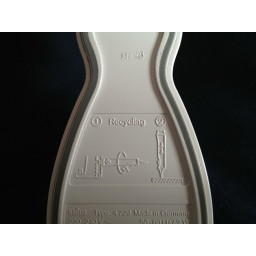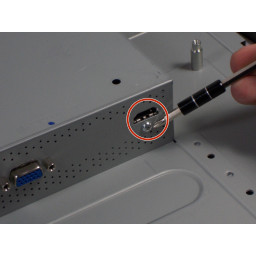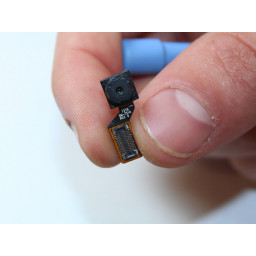Ваша заявка или вопрос будут отправлены 10-ти наиболее подходящим по сферам деятельности сервисным центрам Москвы. Всего в Москве - 5 191 сервисный центр, которые ремонтируют 374 вида техники.
Замена iPad 4 GSM клейкой ленты (существующая панель)

Шаг 1
Выкрутите два винта с крестообразным шлицем 2,1 мм Phillips # 00, крепящих плату управления кнопкой «Домой» к монтажному кронштейну кнопки «Домой».
Шаг 2
На следующих этапах вы разместите оставшиеся кусочки клея на передней панели.
'' Пока не снимайте прозрачную подложку с полос. '' '
Поместите клейкую ленту в форме моста между верхним краем внутренней рамы передней панели и монтажным кронштейном камеры.
Сгладьте полосу вниз от центра, стараясь не задержать пузырьки воздуха между полосой и передней панелью.
Шаг 3
Вставьте плоский край пластикового открывающего инструмента между правым концом платы управления кнопкой «Домой» и монтажным кронштейном кнопки «Домой».
Нажмите на пластиковый инструмент открывания вниз, чтобы вытащить клей, фиксирующий плату управления кнопкой «Домой» от монтажного кронштейна кнопки «Домой».
Шаг 4
Поместите удлиненную '' 'C' '' клейкую ленту на правой стороне передней панели.
Шаг 5
Поднимите и снимите плату управления кнопкой «Домой» вверх с монтажного кронштейна кнопки «Домой».
Шаг 6
Поместите прямую клейкую ленту средней длины в нижнюю правую часть передней панели под ленточным кабелем кнопки «Домой».
Шаг 7
Используйте плоский край spudger, чтобы соскрести старый клей с нижнего правого угла передней панели в сборе.
Шаг 8
Поместите прямоугольную клейкую полоску с вкладками в нижнюю правую часть передней панели.
Шаг 9
Аккуратно поместите плату управления кнопкой «Домой» поверх монтажного кронштейна кнопки «Домой».
Шаг 10
Поместите длинную L-образную клейкую полоску в нижний левый угол передней панели.
Шаг 11
Вставьте два 2,1 мм Phillips # 00 Phillips винта обратно в плату управления кнопкой «Домой», чтобы закрепить ее на монтажном кронштейне кнопки «Домой».
Шаг 12
Поместите короткую клейкую полоску прямоугольной формы на верхнюю левую сторону передней панели.
Шаг 13
Поместите последнюю короткую L-образную клейкую ленту в верхний левый угол передней панели.
Шаг 14
Используйте пинцет, чтобы очистить прозрачную подложку от клейкой ленты непосредственно под ленточным кабелем кнопки «домой».
Положите ленточный кабель кнопки «домой» вниз на клейкую ленту и сгладьте кабель вниз от центра, стараясь не задержать пузырьки воздуха между полосой и передней панелью.
Шаг 15
Используйте сухую салфетку из микрофибры для очистки ЖК-дисплея и внутренней части стекла передней панели. Вы можете использовать консервированный воздух или воздушный компрессор для выдувания пыли и пыли.
Используйте пинцет, чтобы снять чистую подложку с каждой клейкой ленты.
Комментарии
Пока еще нет ниодного комментария, оставьте комментарий первым!
Также вас могут заинтересовать
Вам могут помочь


Лаборатория ремонта